PS5에서 AirPod 사용: 호환성 및 설정 가이드
PS5에서 AirPod를 사용할 수 있나요? 게임에서 오디오는 몰입감 있는 경험을 만드는 데 중요한 역할을 합니다. 소니 플레이스테이션 5(PS5)는 다양한 흥미로운 기능을 제공하는 최신 게임 콘솔입니다. 에어팟을 소유하고 있는데 PS5와 함께 사용할 수 있는지 궁금하 …
기사 읽기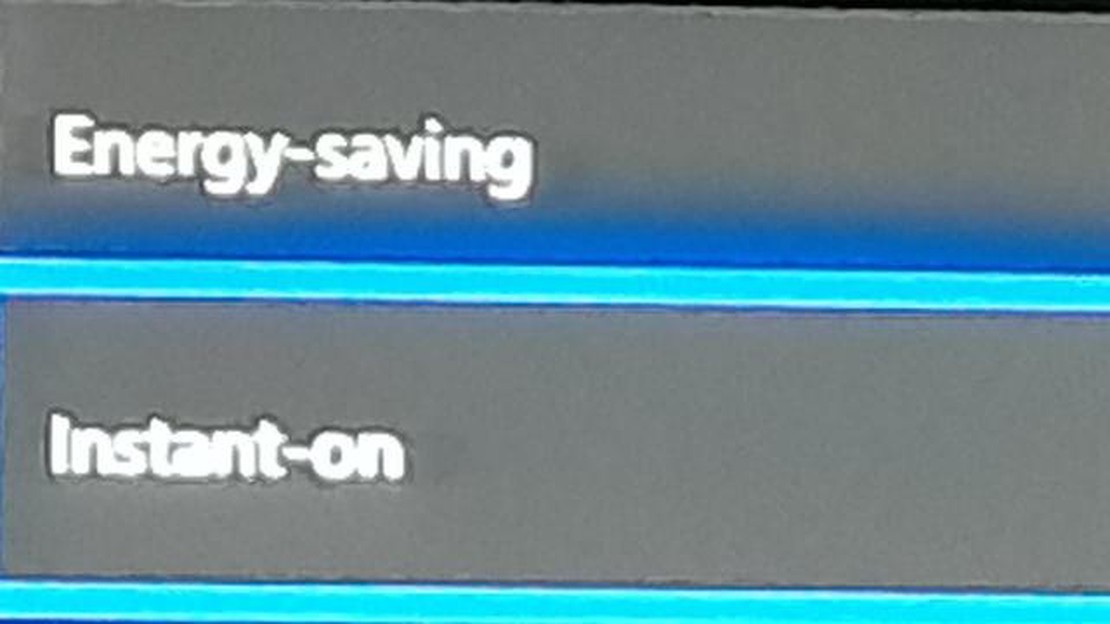
열렬한 게이머라면 게임을 하고 싶을 때마다 게임 콘솔의 전원이 켜지고 로딩될 때까지 기다리는 것이 얼마나 짜증나는 일인지 잘 알고 있을 것입니다. 다행히 Xbox One은 그 어느 때보다 빠르게 게임을 시작할 수 있는 인스턴트 켜기 모드를 제공합니다. 인스턴트 켜기 모드를 활성화하면 Xbox One의 전원이 완전히 꺼지지 않고 저전력 상태로 전환되므로 전원 버튼을 누르거나 컨트롤러를 켜자마자 바로 게임을 시작할 수 있습니다.
Xbox One에서 즉시 켜기 모드를 사용하려면 다음과 같은 간단한 단계를 따르세요. 먼저 콘솔의 설정 메뉴로 이동합니다. 거기에서 전원 및 시작 옵션을 선택합니다. 전원 옵션 섹션에 전원 모드 옵션이 표시됩니다. 여기에서 즉시 켜기와 에너지 절약 모드 중에서 선택할 수 있습니다.
즉시 켜기 모드를 선택하면 전원 설정을 사용자 지정할 수 있는 옵션이 표시됩니다. 예를 들어, 즉시 켜기 모드에서 콘솔이 업데이트 및 게임 구매를 자동으로 다운로드할지 여부를 선택할 수 있습니다. 또한 유휴 상태일 때 콘솔의 조명을 어둡게 설정하여 에너지를 절약할 수도 있습니다.
Xbox One에서 인스턴트 켜기 모드를 활성화하면 게임 환경을 간소화할 수 있습니다. 이 기능을 사용하면 게임을 더 빨리 시작하고 콘솔이 시작될 때까지 기다리는 시간을 줄일 수 있습니다. 기다릴 이유가 없죠? 지금 바로 즉시 켜기 모드를 활성화하고 이전과는 전혀 다른 방식으로 게임을 시작하세요.
Xbox One 본체를 더 편리하고 빠르게 경험하고 싶다면 즉시 켜기 모드를 활성화하는 것이 좋습니다. 이 모드를 사용하면 중단한 부분부터 게임을 빠르게 다시 시작하고, 백그라운드에서 업데이트 및 게임을 다운로드하고, 게임 경험을 향상시키는 기타 혜택을 누릴 수 있습니다.
Xbox One에서 즉시 켜기 모드를 사용하려면 다음 단계를 따르세요:
즉시 켜기 모드를 활성화하면 Kinect 센서가 연결되어 있는 경우 음성 명령을 사용하여 Xbox One을 켤 수도 있습니다. “Xbox 켜"라고 말하면 버튼을 터치하지 않고도 본체의 전원을 켤 수 있습니다.
인스턴트 켜기 모드를 활성화하면 대기 모드에서 Xbox One이 에너지 절약 모드에 비해 더 많은 전력을 소비한다는 점에 유의하세요. 하지만 이 모드가 제공하는 편리함과 기능으로 인해 많은 게이머가 이 모드를 선택할 가치가 있습니다.
Xbox One에서 인스턴트 켜기 모드를 비활성화하려면 동일한 단계를 따르고 전원 옵션 섹션에서 “인스턴트 켜기” 대신 “에너지 절약"을 선택하면 쉽게 비활성화할 수 있습니다.
Xbox One에서 즉시 켜기 모드를 활성화하면 백그라운드 다운로드 및 빠른 다시 시작 기능의 편리함을 통해 더 빠르고 즐거운 게임 환경을 즐길 수 있습니다.
**더 빠른 시작: Xbox One에서 즉시 켜기 모드를 사용하면 얻을 수 있는 주요 이점 중 하나는 시작 시간이 더 빨라진다는 것입니다. 콘솔이 완전히 부팅될 때까지 기다릴 필요 없이 게임 세션을 빠르게 다시 시작하고 바로 액션으로 돌아갈 수 있습니다.
**자동 업데이트: 인스턴트 켜기 모드를 활성화하면 Xbox One이 대기 모드에 있는 동안 시스템 업데이트와 게임 업데이트를 자동으로 다운로드하여 설치합니다. 즉, 게임을 시작하기 전에 이러한 업데이트가 다운로드되고 설치될 때까지 기다릴 필요가 없으므로 귀중한 시간을 절약할 수 있습니다.
**백그라운드 다운로드: 인스턴트 온 모드의 또 다른 장점은 콘솔이 꺼져 있어도 게임 및 기타 콘텐츠를 계속 다운로드할 수 있다는 것입니다. 즉, 잠자리에 들기 전이나 외출하기 전에 다운로드를 시작하면 돌아와서 바로 플레이할 수 있습니다.
**원격 게임 설치: 스마트폰이나 태블릿에 Xbox 모바일 앱이 설치되어 있는 경우 즉시 켜기 모드를 활용하여 Xbox One에 게임과 앱을 원격으로 설치할 수 있습니다. 즉, 본체에서 떨어져 있는 동안에도 게임을 다운로드할 수 있으며 집에 돌아와서 바로 플레이할 수 있습니다.
**원활한 전환: 인스턴트 켜기 모드를 사용하면 다른 앱과 게임 간에 원활하게 전환할 수 있습니다. 게임을 플레이하는 도중에 영화를 보거나 다른 앱을 사용하고 싶을 때 원하는 앱으로 전환했다가 다시 로딩될 때까지 기다릴 필요 없이 게임으로 다시 전환할 수 있습니다.
**에너지 절약: 이름과 달리 인스턴트 켜기 모드는 여전히 에너지 효율적입니다. Xbox One은 인스턴트 켜기 모드에서 저전력 상태를 사용하므로 전원이 완전히 켜져 있을 때와 비교하여 최소한의 에너지를 소비합니다. 즉, 전기 요금을 크게 올리지 않고도 인스턴트 켜기 모드의 이점을 누릴 수 있습니다.
인스턴트 켜기 모드는 콘솔을 빠르게 시작하고 인터넷에 연결 상태를 유지하여 시스템이 부팅될 때까지 기다릴 필요 없이 게임과 앱으로 바로 돌아갈 수 있도록 해주는 Xbox One의 기능입니다. 인스턴트 켜기 모드를 활성화하는 방법은 간단하며, 이 단계별 가이드에서 그 방법을 알려드립니다.
1단계: 설정 메뉴 열기
시작하려면 Xbox One 본체를 켜고 기본 대시보드로 이동합니다. 거기에서 홈 화면에서 왼쪽으로 스크롤하여 찾을 수 있는 설정 메뉴로 이동합니다. 톱니바퀴 아이콘을 선택하여 설정 메뉴를 엽니다.
2단계: 전원 및 시작 설정에 액세스하기
설정 메뉴에 들어가면 아래로 스크롤하여 “전원 및 시작"이라고 표시된 옵션을 선택합니다. 그러면 Xbox One의 다양한 전원 옵션을 사용자 지정할 수 있는 새 메뉴가 열립니다.
함께 읽기: 컴퓨터가 SanDisk MP3 플레이어를 인식하지 못하는 일반적인 이유와 문제 해결 방법
3단계: 즉시 켜기 모드 활성화
전원 및 시작 설정 메뉴에 “전원 모드 및 시작"이라는 옵션이 표시됩니다. 이 옵션을 선택하여 콘솔의 전원 설정에 액세스합니다. 여기에서 “전원 모드"라고 표시된 토글 스위치가 표시됩니다. 이 토글을 “즉시 켜기” 위치로 전환하면 즉시 켜기 모드가 활성화됩니다.
함께 읽기: PS4에서 레드 데드 1을 플레이할 수 있나요?
4단계: 추가 설정 사용자 지정하기
즉시 켜기 모드를 활성화한 후 원하는 대로 추가 설정을 사용자 지정할 수 있습니다. 예를 들어, 게임과 앱의 업데이트를 자동으로 다운로드하도록 선택할 수 있으며, 콘솔에 연결된 다른 기기를 켜거나 끄도록 허용할 수도 있습니다. 이러한 옵션은 동일한 전원 및 시작 설정 메뉴에서 찾을 수 있습니다.
5단계: 변경 사항 저장하기
전원 설정 사용자 지정을 마쳤으면 변경 내용을 저장하세요. 전원 및 시작 설정 메뉴 하단으로 이동하여 “변경 사항 저장"을 선택합니다. 이제 Xbox One이 즉시 켜기 모드를 사용하도록 설정됩니다.
이 단계별 가이드를 따라 Xbox One 본체에서 즉시 켜기 모드를 쉽게 활성화할 수 있습니다. 빠른 시작과 게임 및 앱 간 원활한 전환의 편리함을 즐겨보세요.
Xbox One에서 즉시 켜기 모드 설정을 사용자 지정하려면 아래 단계를 따르세요:
“즉시 켜기"를 선택한 후 원하는 대로 다양한 설정을 사용자 지정할 수 있습니다:
즉시 켜기 모드 설정을 사용자 지정한 후 변경 사항을 저장하세요. 이제 Xbox One 본체가 선택한 인스턴트 켜기 모드 기본 설정에 따라 작동합니다.
Xbox One에서 인스턴트 켜기 모드를 최대한 활용하려면 다음 중요한 팁을 따르세요:
**1. 본체 업데이트 유지: ** Xbox One 본체가 항상 최신 시스템 소프트웨어 업데이트를 실행하고 있는지 확인하세요. 이러한 업데이트에는 종종 인스턴트 켜기 모드의 성능과 안정성을 향상시킬 수 있는 개선 사항과 버그 수정이 포함되어 있습니다.
**2. 전원 설정 관리: Xbox One의 시스템 설정에서 전원 설정을 조정할 수 있는 옵션이 있습니다. 기본 설정과 사용 패턴에 맞게 이러한 설정을 사용자 지정하는 것이 좋습니다. 예를 들어, 사용하지 않을 때 콘솔을 완전히 끄거나 저전력 상태로 전환할지 여부를 선택할 수 있습니다.
**3. 백그라운드 다운로드 활용: 인스턴트 켜기 모드의 중요한 장점 중 하나는 콘솔이 꺼져 있는 동안에도 게임, 업데이트 및 기타 콘텐츠를 다운로드할 수 있다는 점입니다. 설정에서 이 기능을 활성화하여 플레이하고 싶을 때 다운로드가 준비되도록 하세요.
**4. 원격 기능 활용: 인스턴트 켜기 모드를 활성화하면 모바일 장치 또는 Xbox 웹 사이트의 Xbox 앱을 사용하여 원격으로 게임을 다운로드하고, 게임 라이브러리를 관리하고, 게임 설치를 시작할 수도 있습니다. 이러한 기능을 활용하여 시간을 절약하고 언제 어디서나 게임 환경을 준비할 수 있습니다.
**5. 전력 소비 고려: ** 즉시 켜기 모드는 편리한 기능을 제공하지만 다른 전원 모드보다 더 많은 전력을 소비할 수 있습니다. 이 점을 염두에 두고 전기 요금에 미칠 수 있는 영향을 고려하세요. 에너지 절약에 관심이 있다면 사용량과 전원 설정의 균형을 적절히 맞춰야 합니다.
**6. 정기적으로 업데이트 확인: ** Microsoft는 새로운 기능을 도입하거나 기존 기능을 개선하는 즉시 켜기 모드에 대한 업데이트를 릴리스할 수 있습니다. 콘솔에서 정기적으로 업데이트를 확인하여 최신 개선 사항과 최적화의 이점을 누릴 수 있도록 습관화하세요.
이 중요한 팁을 따르면 Xbox One에서 인스턴트 켜기 모드 사용을 최적화하고 이 모드가 제공하는 편리함과 혜택을 누릴 수 있습니다.
Xbox One의 인스턴트 켜기 모드는 콘솔을 저전력 상태로 유지하면서 업데이트 및 알림을 받을 수 있도록 하는 절전 기능입니다.
Xbox One에서 인스턴트 켜기 모드를 사용하려면 설정 메뉴로 이동하여 “전원 및 시작"을 선택한 다음 전원 모드 옵션에서 “인스턴트 켜기"를 선택합니다.
Xbox One에서 즉시 켜기 모드를 사용하면 몇 가지 장점이 있습니다. 첫째, 콘솔이 항상 저전력 상태로 유지되므로 시작 시간이 빨라집니다. 또한 자동 시스템 업데이트 및 게임 다운로드가 가능하므로 완료될 때까지 기다렸다가 플레이할 필요가 없습니다. 마지막으로 인스턴트 켜기 모드를 사용하면 백그라운드 다운로드와 Xbox 앱을 사용하여 콘솔을 원격으로 켤 수 있습니다.
아니요, Xbox One의 인스턴트 켜기 모드는 전력 효율을 높이도록 설계되었습니다. 저전력 상태를 유지하기 위해 소량의 전력을 사용하지만, 콘솔을 완전히 켠 상태로 두는 것과 비교하면 훨씬 적은 전력을 소비합니다. Microsoft는 전력 소비와 업데이트 및 알림 수신 기능의 균형을 맞추기 위해 이 기능을 설계했습니다.
PS5에서 AirPod를 사용할 수 있나요? 게임에서 오디오는 몰입감 있는 경험을 만드는 데 중요한 역할을 합니다. 소니 플레이스테이션 5(PS5)는 다양한 흥미로운 기능을 제공하는 최신 게임 콘솔입니다. 에어팟을 소유하고 있는데 PS5와 함께 사용할 수 있는지 궁금하 …
기사 읽기포켓몬 사용자 이름과 비밀번호는 어떻게 찾나요? 포켓몬 사용자 이름과 비밀번호를 잊어버리는 것은 특히 게임을 진행했거나 귀중한 포켓몬 컬렉션을 가지고 있는 경우 실망스러운 일이 될 수 있습니다. 그러나 이 정보를 검색하고 계정에 다시 로그인하기 위해 취할 수 있는 단계 …
기사 읽기‘50가지 그림자’에는 두 가지 버전이 있나요? 최근 인기 게임 “50가지 그림자"의 두 가지 버전이 존재한다는 소문이 돌고 있습니다. 이 시리즈의 팬들은 이러한 주장이 사실인지, 두 버전 사이에 어떤 차이점이 있는지 궁금해하고 있습니다. 이 글에서는 이러한 소문에 대 …
기사 읽기PS4에 가장 적합한 DNS는 무엇인가요? 온라인 게임에서 빠르고 안정적인 인터넷 연결은 특히 콘솔 게이머에게 매우 중요합니다. PlayStation 4(PS4)에서 게임 환경을 개선하는 한 가지 방법은 DNS(도메인 이름 시스템) 설정을 최적화하는 것입니다. DNS …
기사 읽기드래곤볼 Z는 훌루나 넷플릭스에서 볼 수 있나요? 상징적인 애니메이션 시리즈인 드래곤볼 Z의 팬이라면, Hulu나 Netflix와 같은 인기 스트리밍 플랫폼에서 스트리밍할 수 있는지 궁금하실 것입니다. 드래곤볼 Z는 전 세계적으로 엄청난 팬층을 보유하고 있으며, 많은 …
기사 읽기소형 창고 전체가 얼마에 판매되나요? 게임 컬렉션을 확장하고 싶은 게임 애호가이신가요? 작은 창고 하나가 얼마에 팔리는지 알고 싶으신가요? 더 이상 고민하지 마세요! 목차 게임 업계의 소형 창고 개요 게임 업계에서 소형 창고의 중요성 소형 창고 가격 동향 소형 창고 가 …
기사 읽기